如何让电脑cpu性能全开 如何调整电脑CPU性能全开
更新时间:2023-11-21 10:48:58作者:xiaoliu
如何让电脑cpu性能全开,在如今信息爆炸的时代,电脑已经成为了人们生活中不可或缺的一部分,有时候我们会发现电脑的性能并不尽如人意,特别是在处理大型软件、游戏或多任务操作时,电脑的CPU性能表现出了明显的瓶颈。如何让电脑CPU性能全开,成为了许多电脑用户关注的焦点。本文将介绍一些简单而有效的方法,帮助您调整电脑CPU性能全开,提升电脑的运行速度和效率。无论是专业人士还是普通用户,都可以从中受益。
具体方法:
1、点击设置
点击win10电脑左下角win图标,选择设置打开。
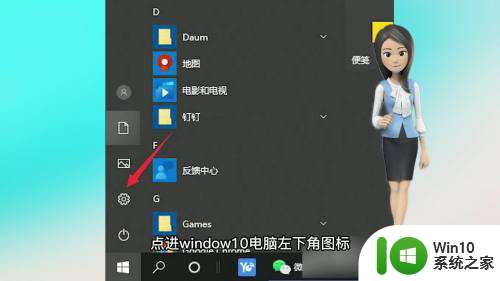
2、点击系统
选择系统点击进入。
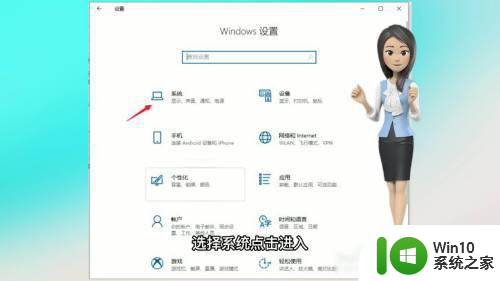
3、点击右侧的其他电源设置
选择电源与睡眠模式,然后点击右侧的其他电源设置。
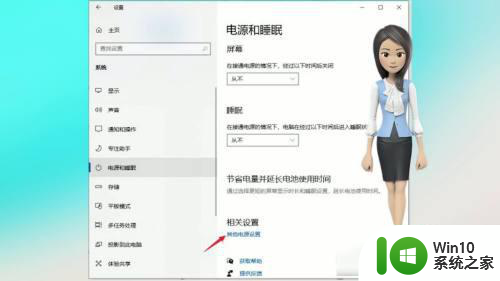
4、点击原有计划为高性能
在打开的页面,选择点击原有计划为高性能即可。
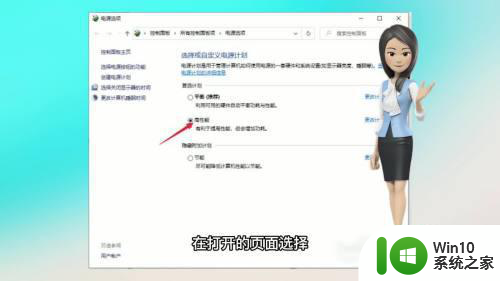
以上就是如何充分发挥计算机CPU性能的全部内容,如果还有不清楚的用户,可以参考一下小编的步骤进行操作,希望对大家有所帮助。
如何让电脑cpu性能全开 如何调整电脑CPU性能全开相关教程
- 如何优化电脑CPU性能 怎样调整电脑CPU达到最佳状态
- 索尼XperiaZ4 cpu介绍 索尼XperiaZ4电脑cpu性能如何
- cpu性能排行天梯图2022 电脑cpu排行榜2022
- 电脑CPU占用高导致卡顿怎么解决 如何降低电脑CPU占用来提升性能
- 2022年3月最新电脑CPU性能天梯图排名 CPU性能天梯图2022年3月更新
- 2022年4月最新电脑CPU性能排行榜 CPU性能天梯图2022年4月更新版
- 将电脑调整到最佳性能的方法 怎样让电脑的性能变成最佳
- 电脑卓越性能模式怎么开启 开启电脑卓越性能的技巧
- 手机cpu性能天梯图2021年4月 手机CPU性能排名2021年4月
- cpu性能天梯图2021年5月 2021年5月最新的CPU性能天梯图
- 笔记本cpu性能排行2022 笔记本CPU性能对比2022
- AMD CPU天梯图2022性能排名 2022年AMD CPU性能天梯图对比
- U盘装机提示Error 15:File Not Found怎么解决 U盘装机Error 15怎么解决
- 无线网络手机能连上电脑连不上怎么办 无线网络手机连接电脑失败怎么解决
- 酷我音乐电脑版怎么取消边听歌变缓存 酷我音乐电脑版取消边听歌功能步骤
- 设置电脑ip提示出现了一个意外怎么解决 电脑IP设置出现意外怎么办
电脑教程推荐
- 1 w8系统运行程序提示msg:xxxx.exe–无法找到入口的解决方法 w8系统无法找到入口程序解决方法
- 2 雷电模拟器游戏中心打不开一直加载中怎么解决 雷电模拟器游戏中心无法打开怎么办
- 3 如何使用disk genius调整分区大小c盘 Disk Genius如何调整C盘分区大小
- 4 清除xp系统操作记录保护隐私安全的方法 如何清除Windows XP系统中的操作记录以保护隐私安全
- 5 u盘需要提供管理员权限才能复制到文件夹怎么办 u盘复制文件夹需要管理员权限
- 6 华硕P8H61-M PLUS主板bios设置u盘启动的步骤图解 华硕P8H61-M PLUS主板bios设置u盘启动方法步骤图解
- 7 无法打开这个应用请与你的系统管理员联系怎么办 应用打不开怎么处理
- 8 华擎主板设置bios的方法 华擎主板bios设置教程
- 9 笔记本无法正常启动您的电脑oxc0000001修复方法 笔记本电脑启动错误oxc0000001解决方法
- 10 U盘盘符不显示时打开U盘的技巧 U盘插入电脑后没反应怎么办
win10系统推荐
- 1 萝卜家园ghost win10 32位安装稳定版下载v2023.12
- 2 电脑公司ghost win10 64位专业免激活版v2023.12
- 3 番茄家园ghost win10 32位旗舰破解版v2023.12
- 4 索尼笔记本ghost win10 64位原版正式版v2023.12
- 5 系统之家ghost win10 64位u盘家庭版v2023.12
- 6 电脑公司ghost win10 64位官方破解版v2023.12
- 7 系统之家windows10 64位原版安装版v2023.12
- 8 深度技术ghost win10 64位极速稳定版v2023.12
- 9 雨林木风ghost win10 64位专业旗舰版v2023.12
- 10 电脑公司ghost win10 32位正式装机版v2023.12